Як і як відкрити файли формату XPS

- 3907
- 534
- Loren VonRueden
Дуже часто користувачі мережі задають питання про той чи інший формат незнайомі для них. Один з них - формат XPS. Не багато людей знають, як це працює і що призначене для. Якщо ви один із цих людей, то ця стаття спеціально для вас.

Робота з файлами з розширенням XPS.
Що це за формат
Спочатку розширення XPS було розроблено Microsoft. Це відкритий фіксований графічний формат, який служить для показу прототипів документа на основі демпфування XML. Іноді користувачі проводять паралель між ним та PDF, оскільки вони дуже схожі за своїм механізмом. Але все ще вважається, що це розширення є стандартом для всіх операційних систем. Тому не повинно виникати труднощів при запуску, але варто відзначити деякі тонкощі.
Як відкрити XPS
Існує багато різних програм, які відкривають XPS на Windows, а не тільки. В принципі, майже всі програми можуть зробити це, що може відкрити формат PDF. Під час відкриття вони перетворюють XPS у PDF і відображають результат. Давайте поговоримо про деякі з них детальніше.
- Переглядач STDU. Перш за все, люди, які задають питання про те, як відкрити це розширення, я хотів би порекомендувати глядача stduu. Ця компактна програма здатна запускати різні види. До версії 1.6 -а утиліта була абсолютно безкоштовною.
- Клацніть на піктограму відкритої папки, яка розташована зліва, перша емблема (відкрийте файл).
- У провіднику виберіть необхідний документ.
- У вікні програми ви побачите текст файлу.
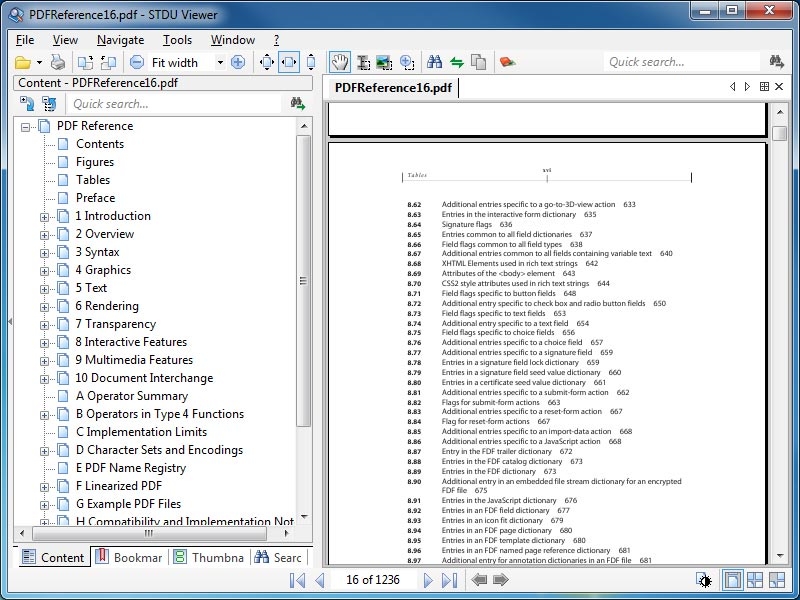
- XPSViewer. У цій програмі ви доступні не лише функцією перегляду, але й перетворенням різних текстових форматів в інші. XPSViewer підходить для власників усіх операційних систем. Варто зазначити, що це програмне забезпечення абсолютно безкоштовне.
- Клацніть на піктограму Open New File, який знаходиться під текстом.
- Знайдіть потрібний файл і відкрийте його.
- Тепер ви можете переглянути відкритий документ.
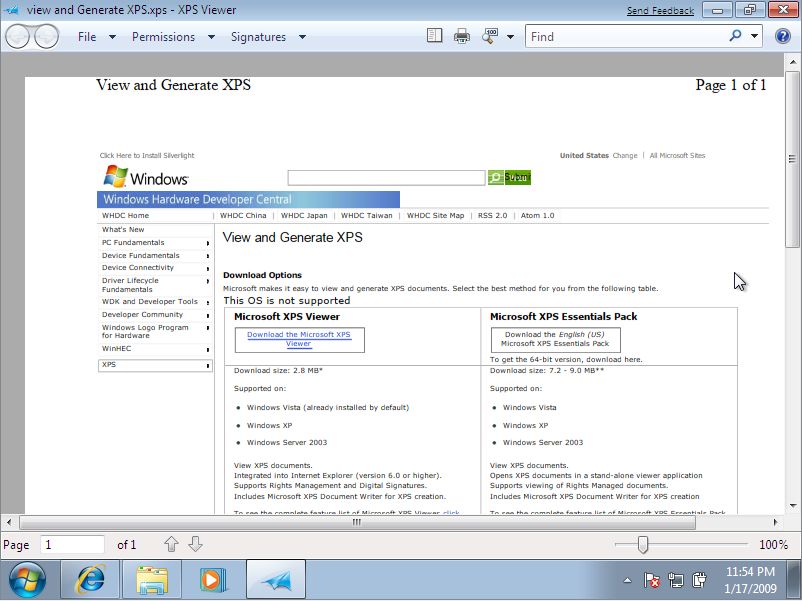
- Sumatrapdf. Унікальний переглядач, який підтримує різні текстові розширення. Версії для всіх ОС доступні. Дуже зручно для користувачів завдяки можливості використовувати ключові комбінації для контролю.
- Клацніть "Відкрийте документ" або виберіть його зі списку найбільш перегляду.
- У провіднику знайдіть необхідні дані та запустіть їх.
- Відкриття відбудеться у вікні sumatrapdf.
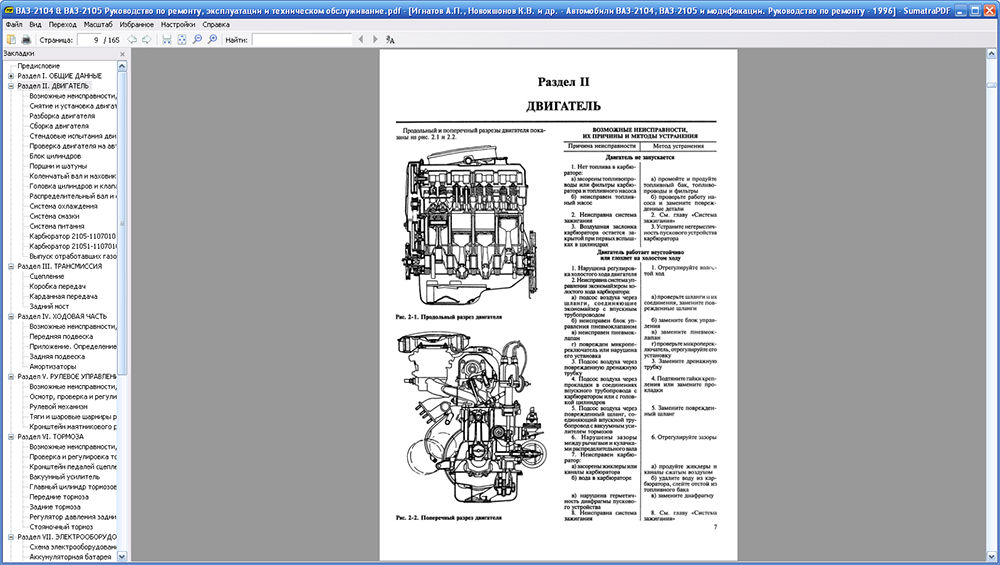
- ХАМНЕР PDF читач. Ця утиліта також є "читачем", але підтримує лише 3 формати. Її приємний інтерфейс дуже схожий на Microsoft Office. Читач хом'яка PDF дуже простий у використанні.
- Переходячи на панель "Домашня", натисніть "Відкрити". За бажанням ви можете використовувати клавішу Ctrl+o.
- Знайдіть та відкрийте потрібний документ.
- Перегляд здійснюється у вікні програми.
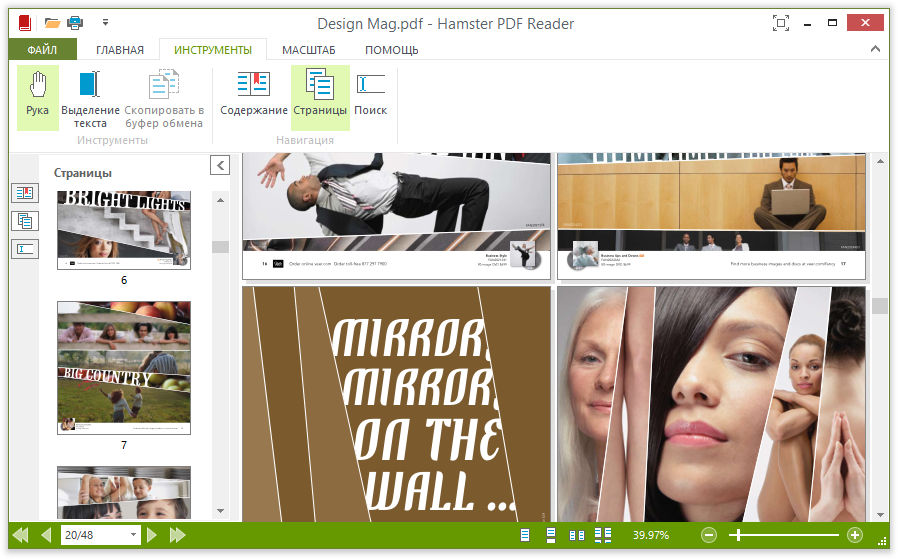
- Інструмент перегляду XPS. Це вбудований додаток Windows, який повністю працює в ОС Windows 7 та інших нових. Там ви можете знайти слова, швидко рухатися навколо тексту, змінити шкалу та багато іншого.
- Після відкриття "Інструменти перегляду" перейдіть на панель "Файл".
- Використовуйте комбінацію клавіш Ctrl+o для пошуку.
- Знайдіть і запустіть необхідний матеріал.
- Тепер ви можете здійснити всі вищезазначені операції на документі.
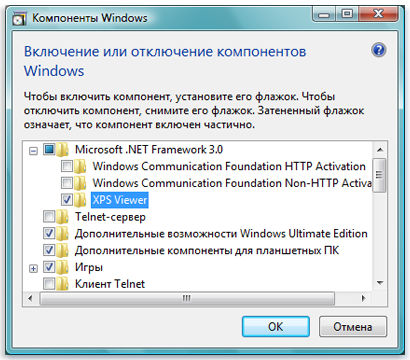
Як редагувати файл XPS
Існує кілька інструментів для редагування файлів такого типу, принаймні для Windows. Одне з нижнього - програма редагування NIXPS. Його спеціалізація полягає в цьому форматі.
Функціональність цієї утиліти включає багато інструментів. Він здатний відкрити файли, поєднувати кілька файлів в один, редагувати текст та будь -які інвестиції, наприклад, графіку. Також у цій програмі ви можете додати або видалити об'єкти, а також перемістити їх в інше місце. Якщо потрібно, програма може зберегти файл у форматі PDF, тобто служити перетворювачем.
Програма редагування NIXPS має лише один недолік - вона досить стара, тому проблема може з’явитися з її запуском у сучасних системах.
Є ще одна подібна програма - Danet Studio. Його можливості схожі на можливості редагування NIXPS, але є додаткові. Наприклад, ця програма може перетворити текст документа в мовлення та зберегти у формі аудіофайлу.
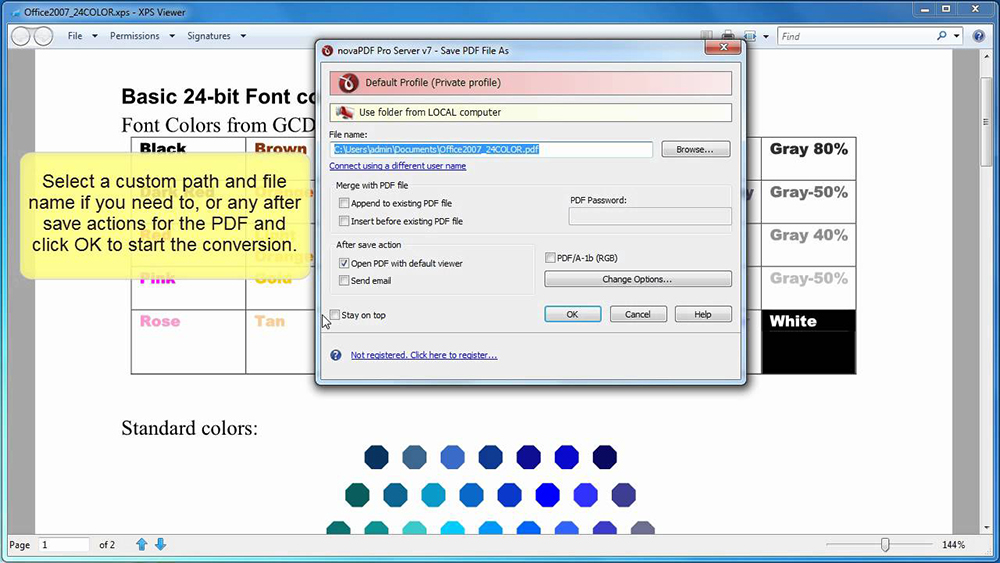
Перетворення в інші формати
Windows 8 має одну функцію. Проблема полягає в тому, що ця ОС використовує розширення OXP, які програми, описані в цій статті, не в змозі показати. Тому для його вирішення OXP слід перетворити у підтримуваний формат, використовуючи таку корисність, як Microsoft XPSConverter.
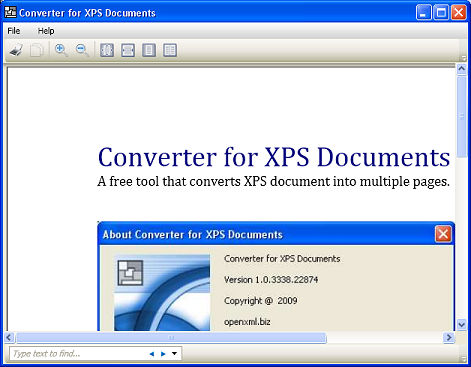
Якщо у вас немає можливості перенести файл в інший формат за допомогою цієї програми, ви можете використовувати онлайн -конвертер або Danet Studio. Для перетворення XPS в PDF ви можете використовувати програмне забезпечення XPSViewer, про яке ми говорили про трохи вище.
Як друкувати файл XPS
Якщо ви хочете надрукувати документ XPS, ви можете використовувати для цього додатка, який може його створити (Danet Studio, Nixps Edit). Тип друкованих документів абсолютно такий же, як на екрані. Перейдіть на панель "Файл" - "Друк", де, якщо потрібно, вкажіть необхідні налаштування, а потім спокійно роздрукуйте документ.
Оскільки ви можете відкрити такі документи, що працюють з PDF, ви можете їх використовувати. Після перетворення форматів вони відображають документ на екрані, після чого його не буде складно.
Отже, ви познайомилися з таким форматом, як XPS. Його можна переглянути як за допомогою спеціалізованих програм, основні з яких були демонтовані в нашій статті, і за допомогою онлайн -послуг. Якщо ви знаєте інші хороші програми для відкриття цього розширення, то поділіться інформацією про них у коментарях.
- « Що робити, якщо акумулятор телефону припинив зарядку
- Встановлення та конфігурація цифрової телевізійної антени T2 »

